Word文档格式排版完全指南:从入门到精通的实用技巧
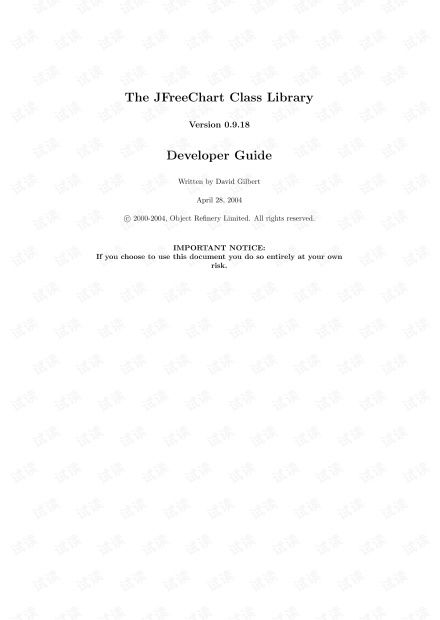
一、文档基础框架的搭建原则
规范的Word文档排版始于正确的页面设置。通过"布局"选项卡设置A4标准纸张尺寸(210×297mm),上下边距建议2.54cm,左右边距3.17cm符合国际商务惯例。正文推荐使用宋体或Times New Roman字体,字号五号(10.5pt)或小四(12pt)为佳,行距应保持在1.25-1.5倍之间确保可读性。您是否注意到文档网格的设置?启用"文档网格"功能可以让文字自动对齐基准线,避免出现段落参差不齐的情况。记住在开始写作前就完成这些基础设置,能节省后期大量调整时间。
二、段落格式的精细化控制
专业文档的段落格式需要遵循严格的层级逻辑。通过"段落"对话框设置首行缩进2字符(约0.75cm),这是中文排版的黄金标准。标题与正文间应预留6-12磅的段前间距,而段落之间保持4-8磅段后间距。遇到需要强调的内容时,可以使用加粗或斜体样式,但要注意同一文档中特殊格式的使用不应超过三种。您知道吗?合理设置制表位(Tab)能完美对齐目录中的页码,比手动输入空格更加精确。对于技术文档,建议启用"孤行控制"避免段落首尾单独成行。
三、样式库的高效应用策略
Word内置的样式功能是保持文档格式统一的核心工具。建议创建"标题1"到"标题3"的自定义样式,设置不同的字体、字号和颜色形成视觉层级。正文样式应固定行距和段落间距,避免手动调整造成的格式混乱。当需要处理长篇文档时,样式库配合导航窗格可以实现秒级定位,这是专业排版师最常使用的技巧之一。您是否遇到过格式刷使用效率低的问题?试试将常用样式添加到快速访问工具栏,效率可提升300%以上。
四、表格与图形的专业处理方法
数据展示是文档排版的重要环节。表格应使用"三线表"标准格式,顶线和底线粗1.5磅,栏目线0.75磅,文字垂直居中显示。插入图片时务必选择"嵌入型"环绕方式,并设置300dpi以上分辨率保证打印效果。SmartArt图形建议转换为形状后单独编辑,避免自动更新导致的格式错乱。您知道图表标题的正确位置吗?按照学术规范,表格标题应置于表格上方,而图片标题则需放在图片下方。所有图形对象都应添加自动编号,方便后期交叉引用。
五、目录与页眉页脚的高级设置
自动化目录是专业文档的标志性特征。在完成各级标题样式设置后,通过"引用→目录"功能可一键生成带页码的目录,更新时只需右键"更新域"即可。页眉应包含文档标题或章节名称,页脚通常放置页码和公司信息,注意奇偶页设置不同的页眉内容。您是否知道分节符的妙用?在不同章节间插入"下一页"分节符,可以实现独立的页眉页脚设置,这是制作标书等复杂文档的必备技能。别忘了检查所有超链接和交叉引用的准确性。
六、打印前的终极检查清单
在文档交付或打印前,请执行系统性的格式检查。使用"显示编辑标记"功能查看隐藏的格式符号,确保没有多余空格和回车。通过"文档检查器"清除元数据和隐藏信息,保护敏感内容安全。打印预览时特别注意分页位置,避免图表被不合理切割。您是否测试过不同打印机下的显示效果?建议输出PDF时嵌入所有字体,并选择"标准"打印质量设置。提醒,商务文档应保存.docx和PDF双版本,前者便于编辑,后者保证格式稳定。
掌握这些Word文档格式排版的核心技巧,您将能够制作出媲美专业出版物的高质量文档。记住优秀的排版不仅是视觉美化,更是信息层级和阅读逻辑的科学呈现。建议将本文提及的关键操作创建成自定义快捷键,随着实践次数的增加,这些技巧会逐渐成为您的肌肉记忆,最终实现效率与品质的双重提升。









